Was für ein NVDisplay -Prozess.Container.exe und warum es den Prozessor lädt

- 4131
- 641
- Prof. Dr. Finja Goebel
Besitzer von Nvidia Geforce -Grafikkarten können zwei Kopien des NVDisplay -Prozesses bemerken.Container.exe im Task -Dispatcher und nach den aktuellen Treiber -Updates manchmal eine hohe Last des Prozessors aus diesem Prozess.
Zunächst darüber, was dieser Prozess ist: Nvdisplay.Container.EXE ist so konzipiert, dass das NVIDIA -Bedienfeldelement im Bedienfeld betrieben wird (es kann auch im Desktop -Kontextmenü gestartet werden). Aus den neuesten Versionen des Treibers wurde jedoch auch verwendet, um zusätzliche Telemetriedaten zu sammeln (zusätzlich zu der Tatsache, dass der NvTelemetryContainer -Prozess erfasst wird.exe), der manchmal zu einer hohen Belastung des Prozessors führt.
Bei Bedarf können Sie entweder die hohe Last des durch NVDisplay verursachten Prozessors beheben.Container.Exe oder deaktiviert diesen Prozess vollständig (gleichzeitig wird das NVIDIA -Bedienfeld jedoch nicht mehr auf den Markt gebracht - beide Optionen werden in den Anweisungen weiter berücksichtigt.
Korrektur der hohen Belastung des Prozessors aus dem NVDisplay.Container.Exe

Die erste Methode impliziert keine Trennung dieses Prozesses, sondern kann es nur ermöglichen, das Problem mit der hohen Belastung der CPU durch NVDisplay zu lösen.Container.Exe. Die Schritte sind wie folgt:
- Entfernen Sie den Ordner
C: \ Programme \ Nvidia Corporation \ Display.Nvcontainer \ plugins \ localSystem \ displayDriverras
- Entfernen Sie den Ordner
C: \ Programme \ nvidia corporation \ displayDriverra
- Vervollständigen Sie die NVDisplay -Prozesse.Container.exe im Task -Manager.
- Laden Sie den Computer neu.
Nach dem Neustart sollte die hohe Belastung des Prozessors in den Aufgaben der Dispatcher der Abgrund sein, während der Prozess selbst funktioniert, und das NVIDIA -Bedienfeld bleibt verfügbar.
So deaktivieren Sie NVDisplay.Container.Exe
Es gibt verschiedene Möglichkeiten, den NVDisplay -Prozess zu trennen.Container.Exe. Die einfachste von ihnen ist es, den relevanten Service zu trennen. Diese Methode ist vorzuziehen, wenn Sie manchmal ein NVIDIA -Bedienfeld (T benötigen.Zu. Die vorgenommenen Änderungen sind leicht zurückzusetzen).
Um den Prozess auf diese Weise auszuschalten, können Sie die folgenden Schritte verwenden:
- Drücken Sie die Win+R -Tasten auf der Tastatur, geben Sie ein Dienstleistungen.MSC Und klicken Sie auf die Eingabe.
- In der von Windows Dienste aufgeführten Liste finden Sie Nvidia Display Container ls und klicken Sie zweimal darauf.
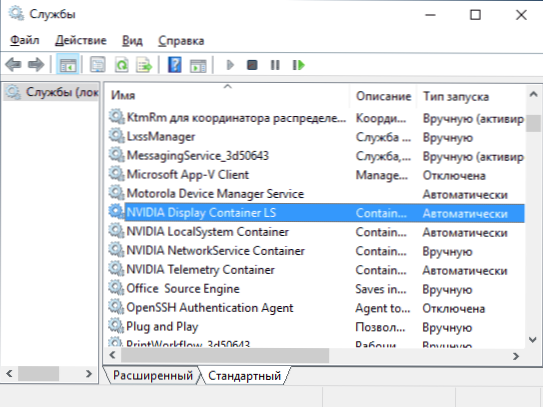
- Drücken Sie die Taste "Stop" und dann im Feld "Starttyp" -Feld "deaktiviert" und verwenden Sie Einstellungen.
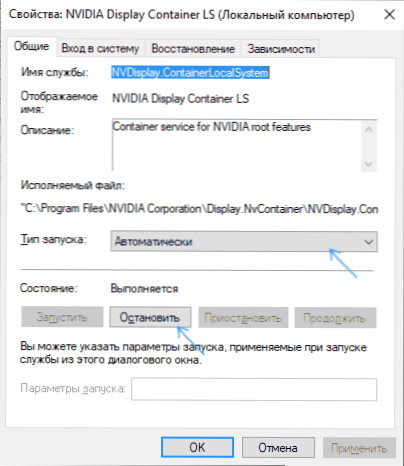
Nach diesen Schritten Prozessprozess.Container.Exe wird erst im Task -Dispatcher angezeigt, wenn Sie es manuell ausführen.
Eine andere Option besteht darin, diese Komponente überhaupt nicht auf dem Computer zu installieren. Dies kann nicht im Installationsprogramm des NVIDIA -Treibers erfolgen.
Vor der Durchführung des beschriebenen
- Laden Sie das NVSLIMMER -Dienstprogramm (offizielle Website - Guru3d.COM/Dateien-Details/Nvidia-Fahrer-Slimm-Utilität.Html )
- Starten Sie es und geben Sie den Pfad zum NVIDIA -Treiber -Installateur an (er kann von der offiziellen Site heruntergeladen werden oder Sie finden eine Sicherung auf Ihrem Computer in einem versteckten Ordner c: \ programmdata \ nvidia corporation \ downloader in einem der investierten ordner und Ein Name, der aus Buchstaben und einem Namen besteht, der aus Buchstabennummern besteht).
- Wählen Sie in NVSLIMMER aus, welche Komponenten im Treiberinstallationsprogramm enthalten sein sollen. Sie können nur Punkte im Abschnitt "Core FunctionALY" hinterlassen, wenn Sie nur Treiber benötigen. Für NVDisplay.Container.Exe antwortet auf den entsprechenden Element im Abschnitt mit Miscellaneus.
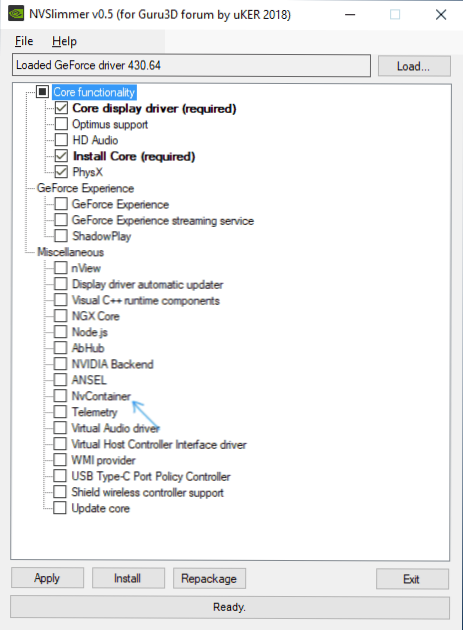
- Klicken Sie auf Installieren, um die Installation zu starten oder umzupacken, um eine neue Installationsdatei für die anschließende Installation des Treibers ohne unnötige Komponenten vorzubereiten. Ich empfehle die Verwendung der zweiten Option, entfernen Sie dann die verfügbaren NVIDIA -Treiber mit dem Deinstaller des Display -Treibers und starten Sie dann das vorbereitete Installateur.
Aufgrund all dieser Aktionen erhalten Sie nur die erforderlichen Komponenten des Nvidia Geforce -Treiber.Container.Exe.
- « Windows greifen nicht auf das angegebene Gerät, Pfad oder Datei zu?
- Wie man einen Laptop beschleunigt »

